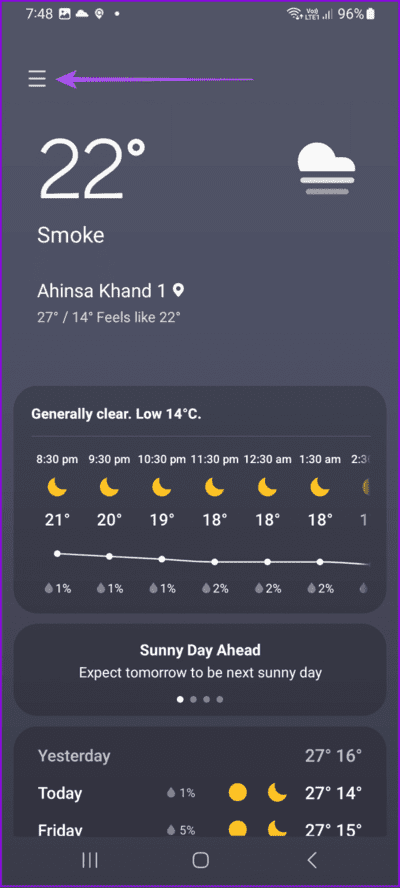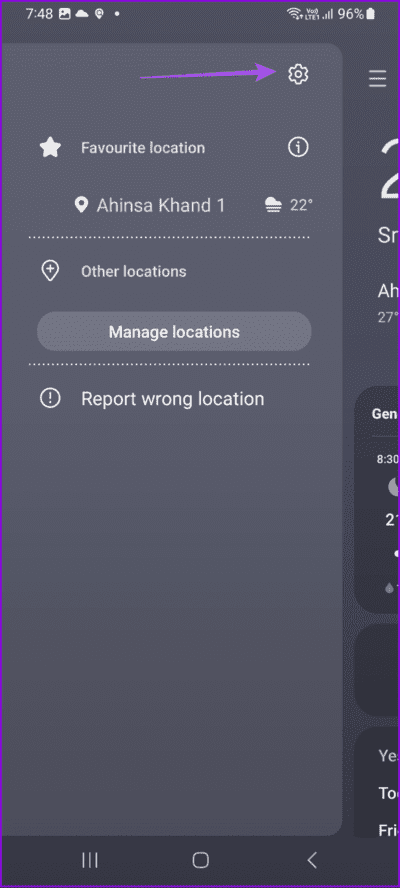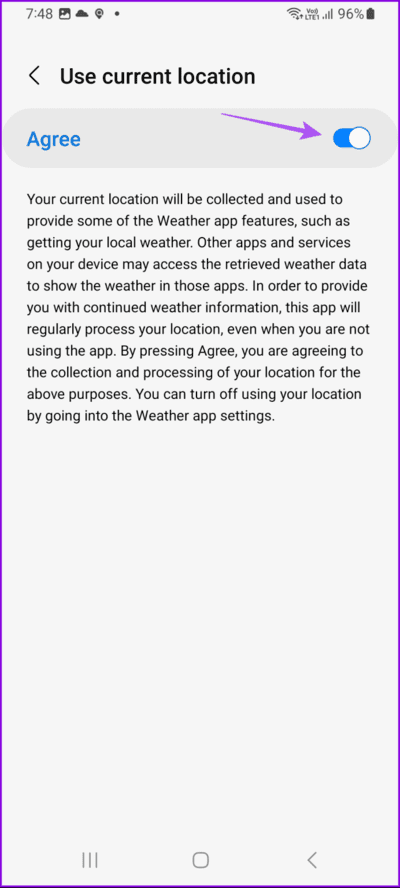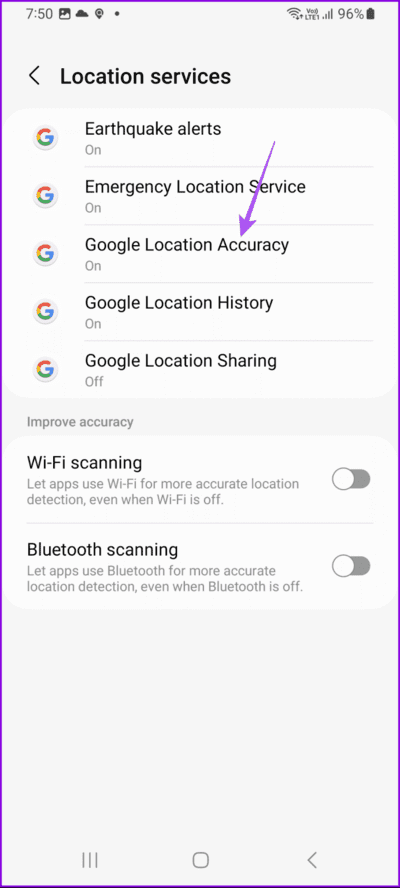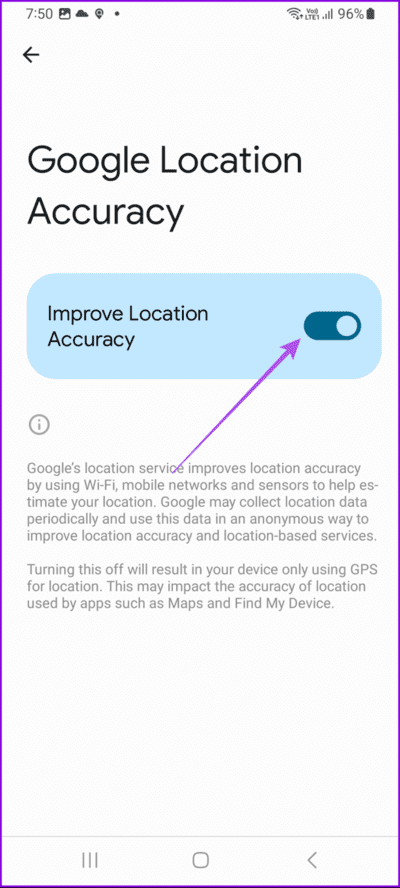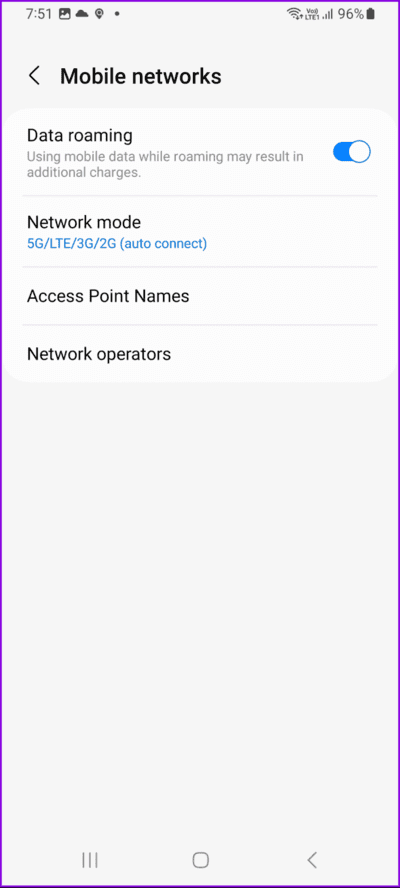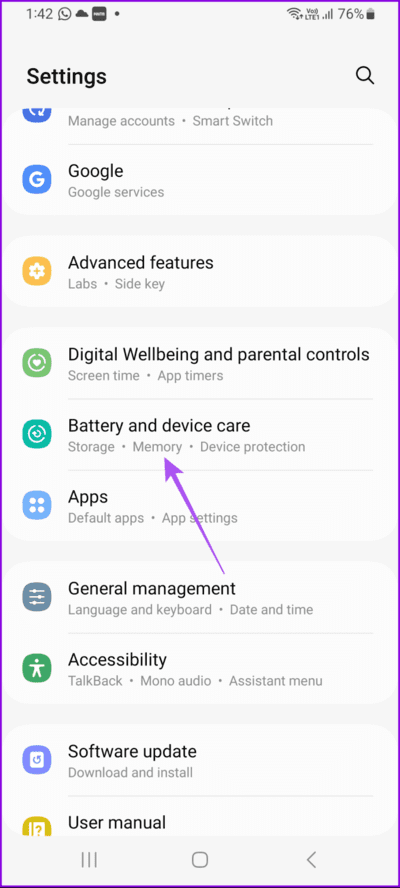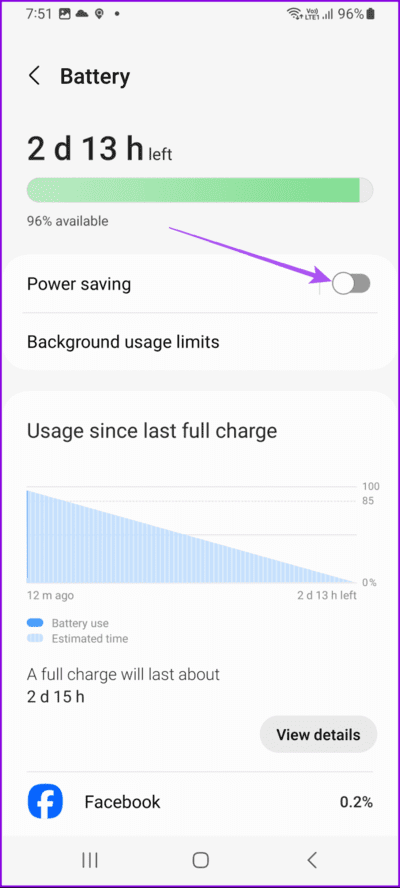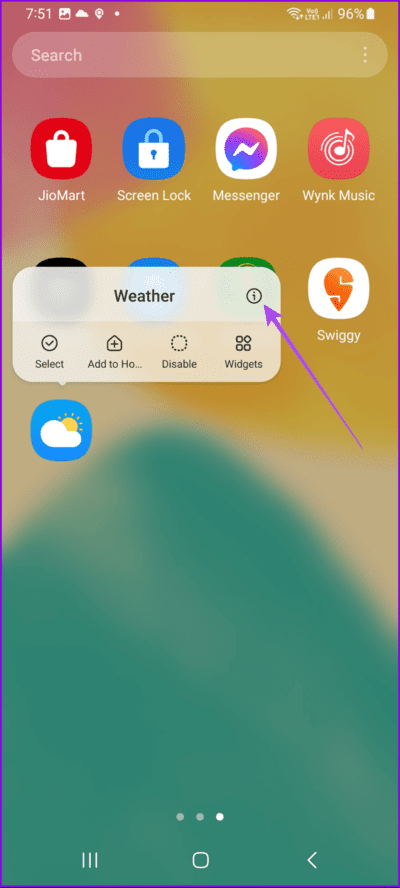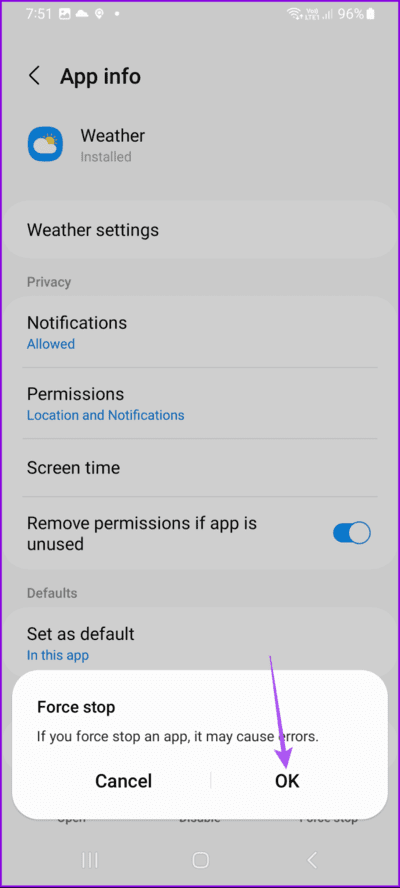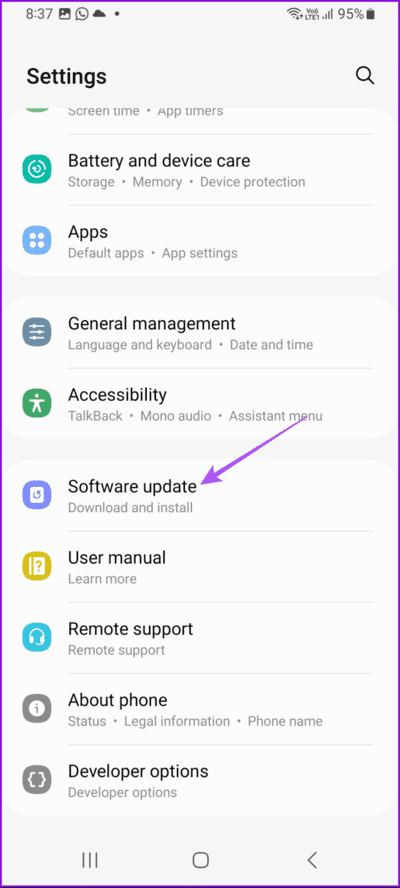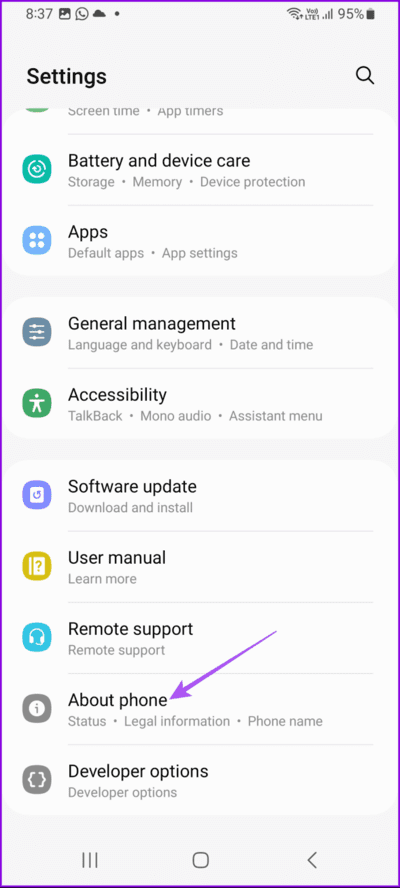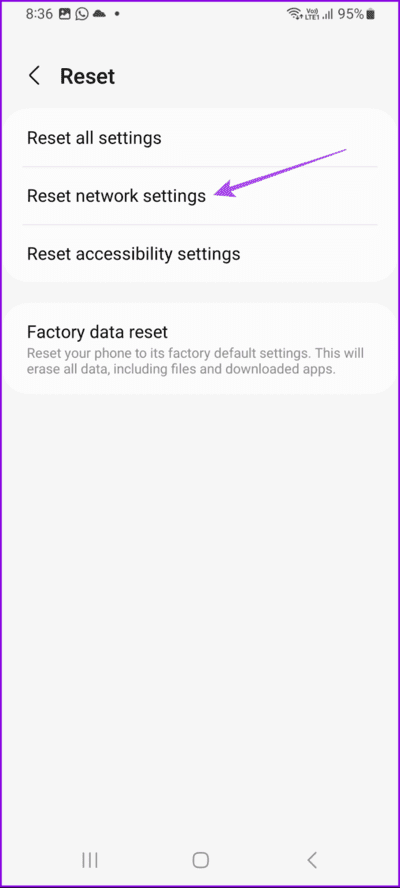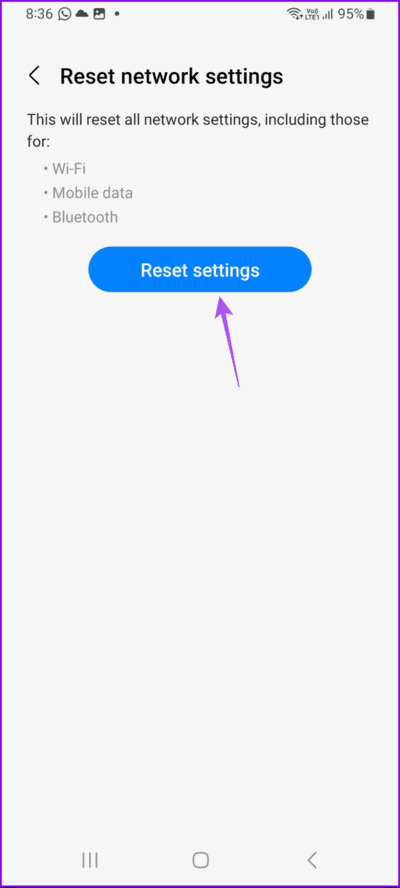أفضل 6 إصلاحات لعدم تحديث الموقع في تطبيق الطقس على هواتف Samsung Galaxy
يبقيك تطبيق الطقس الموجود على هاتف Samsung Galaxy على علم بدرجة الحرارة الحالية وسرعة الرياح ومستويات الرطوبة والمزيد. يمكنك أيضًا التحقق من تحديثات الطقس إذا كان جهاز Samsung الخاص بك يدعم شاشة Always-On. لا تحتاج إلى فتح التطبيق بشكل منفصل.
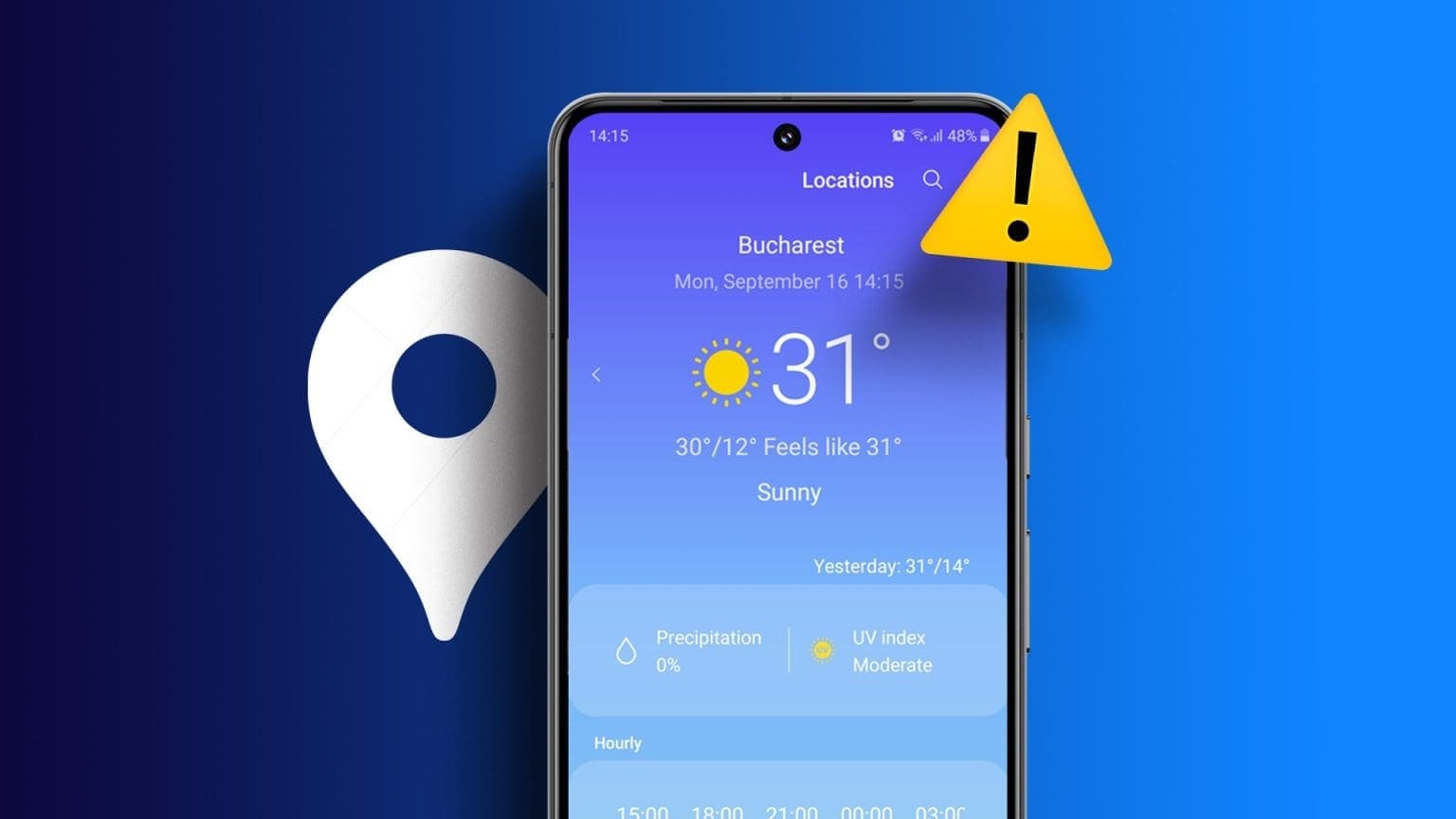
ولكن يمكن أن تصبح وظائف التطبيق محدودة إذا لم يتمكن من تحديث موقعك بناءً على مكان وجودك. إذا كنت تواجه نفس المشكلة، فإن هذا المنشور يشارك أفضل الإصلاحات لعدم تحديث الموقع في تطبيق الطقس على هاتف Samsung Galaxy.
1. تحقق من إعدادات الموقع في تطبيق الطقس
الحل الأول الذي يجب اتباعه إذا أظهر تطبيق الطقس موقعًا خاطئًا هو التحقق مما إذا كان التطبيق مسموحًا له باكتشاف موقعك الحالي تلقائيًا. إليك الطريقة.
الخطوة 1: افتح تطبيق الطقس واضغط على أيقونة قائمة الهامبرغر في الزاوية العلوية اليسرى.
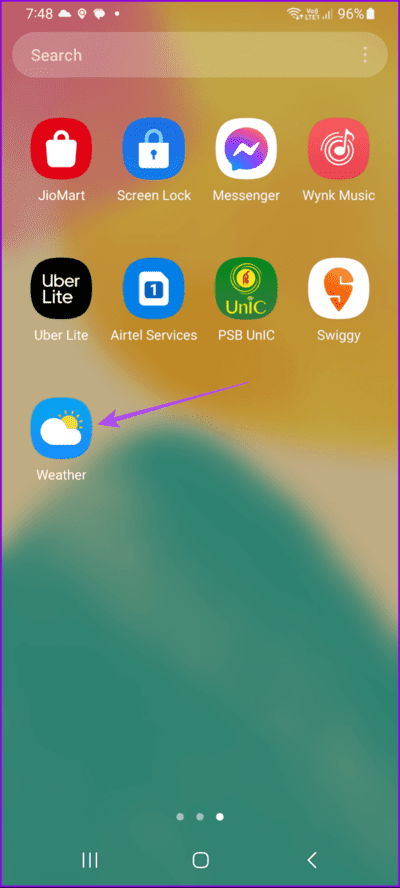
الخطوة 2: اضغط على أيقونة الإعدادات في الجانب العلوي الأيسر وحدد استخدام الموقع الحالي.
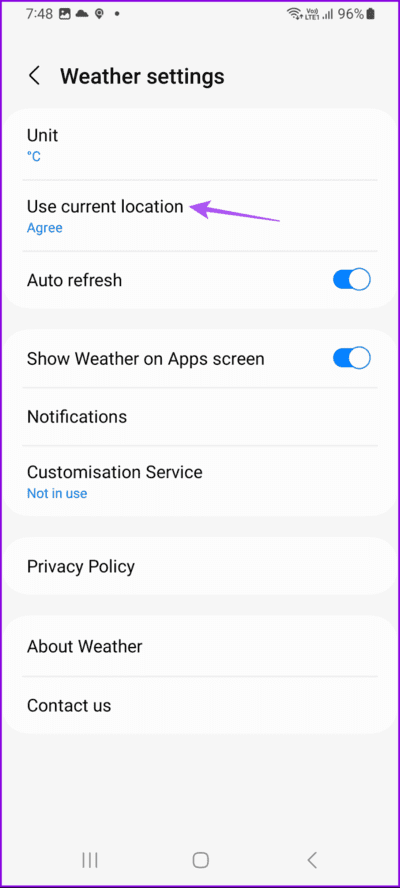
إلى الخطوة 3: اضغط على زر التبديل بجوار الموافقة لتمكين الميزة.
الخطوة 4: ارجع إلى الصفحة الرئيسية لتطبيق Weather للتحقق مما إذا كان يجلب تفاصيل جديدة.
2. تمكين دقة الموقع الجغرافي على GOOGLE
إذا كان تطبيق Samsung Weather لا يزال لا يكتشف موقعك الحالي، فستحتاج إلى التحقق من دقة الموقع على Google وتمكينها. إذا تم إيقاف تشغيل الميزة، فسيستخدم جهاز Samsung الخاص بك نظام تحديد المواقع العالمي (GPS) فقط لتحديد موقعك الحالي. ولكن للحصول على معلومات الطقس الأكثر دقة، تحتاج إلى السماح لـ Google بجمع بيانات موقعك الحالي.
الخطوة 1: افتح الإعدادات واضغط على الموقع.
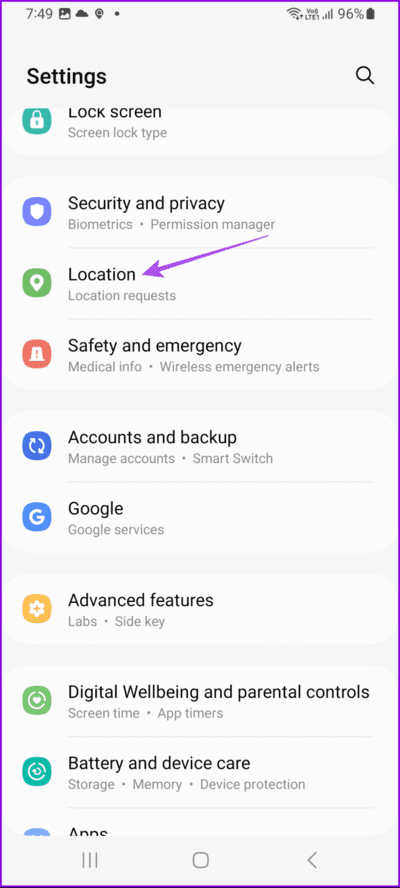
الخطوة 2: اضغط على خدمات الموقع وحدد دقة الموقع على Google.
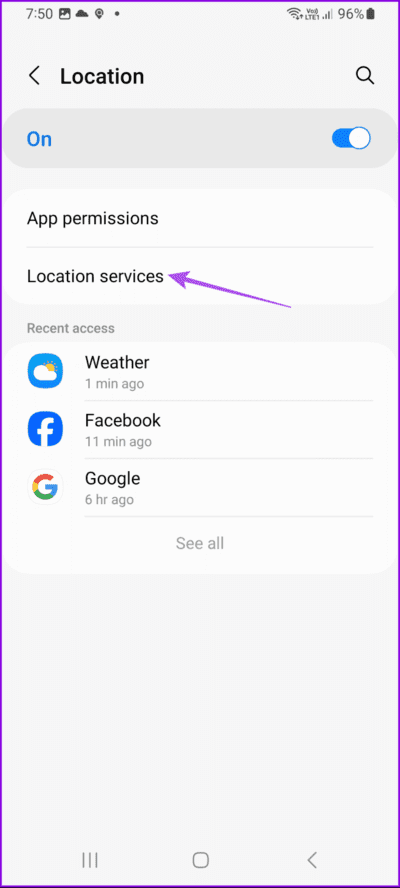
إلى الخطوة 3: اضغط على زر التبديل لتمكين الميزة إذا تم تعطيلها مسبقًا.
الخطوة 4: أغلق الإعدادات وافتح الطقس للتحقق من حل المشكلة.
3. قم بالتبديل إلى شبكة 5G
نظرًا لأنك تفكر غالبًا في تواجدك بالخارج، فإننا نقترح التبديل إلى شبكة 5G على هاتف Samsung Galaxy الخاص بك. سيؤدي هذا إلى تحسين سرعة الإنترنت ومساعدة تطبيق الطقس على اكتشاف موقعك بشكل أسرع. إذا كنت في الداخل، فحاول الاتصال بشبكة Wi-Fi، ولكن تأكد من استخدامها بأمان على جهازك.
4. قم بتعطيل وضع توفير الطاقة
يمكن أن يكون وضع توفير الطاقة سببًا آخر وراء عرض تطبيق الطقس للموقع الخاطئ. يساعد هذا الوضع على توفير عمر البطارية عن طريق الحد من وظائف الخلفية على جهازك. ولهذا السبب نقترح تعطيله. إذا كنت تريد حقًا الاستمرار في استخدام وضع توفير الطاقة، فيمكنك تعطيله لبعض الوقت وإعادته مرة أخرى بمجرد معرفة موقعك الحالي والطقس.
الخطوة 1: افتح الإعدادات واضغط على العناية بالبطارية والجهاز.
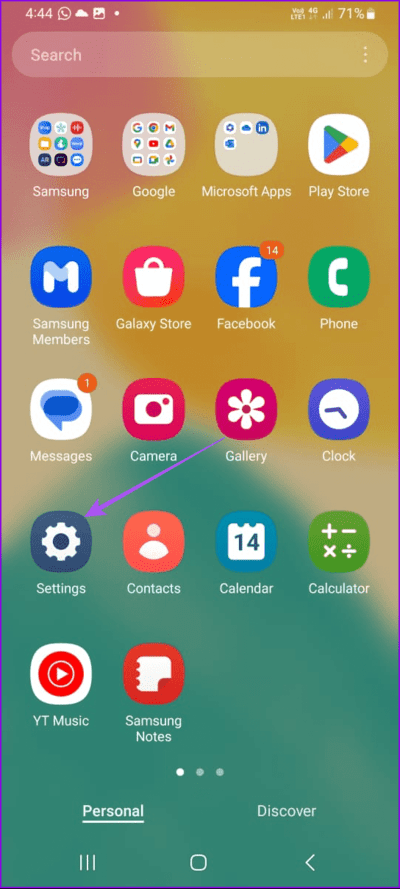
الخطوة 2: اضغط على البطارية واضغط على زر التبديل بجوار توفير الطاقة لتعطيل الميزة.
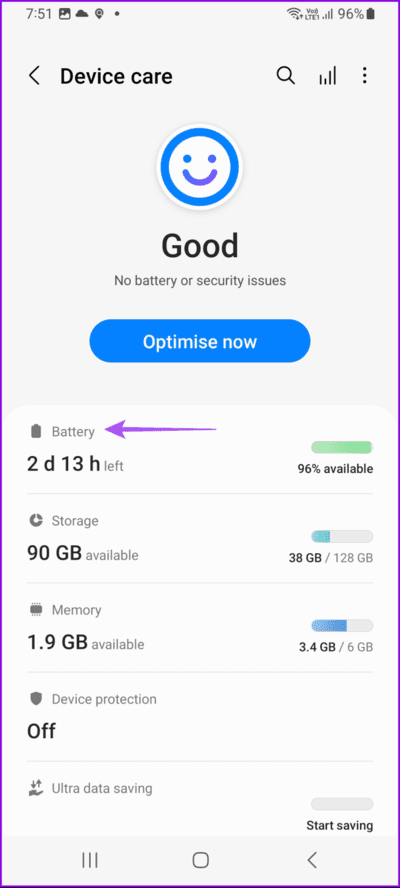
إلى الخطوة 3: أغلق الإعدادات وافتح تطبيق الطقس للتحقق من حل المشكلة.
5. قم بالإنهاء بالقوة وأعد تشغيل تطبيق الطقس
يمكنك محاولة فرض إنهاء تطبيق الطقس وإعادة تشغيله لمنحه بداية جديدة على هاتف Samsung Galaxy الخاص بك.
الخطوة 1: اضغط لفترة طويلة على أيقونة تطبيق الطقس وحدد معلومات التطبيق.
الخطوة 2: اضغط على توقف إجباري وحدد Ok للتأكيد.
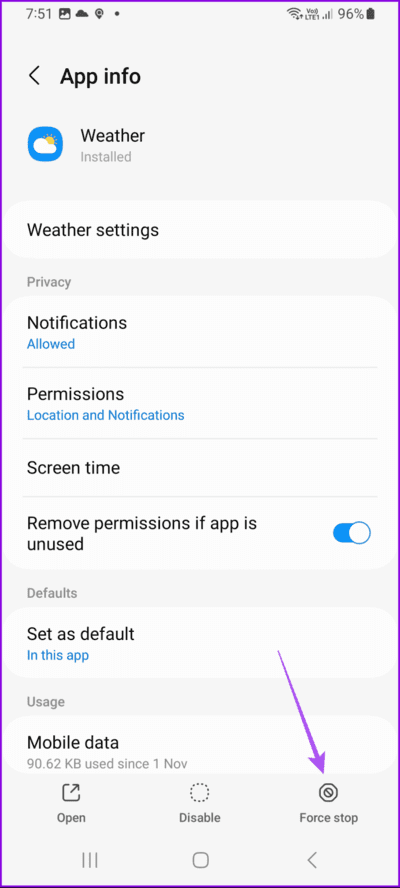
إلى الخطوة 3: أغلق معلومات التطبيق وأعد تشغيل الطقس للتحقق من حل المشكلة.
6. قم بتحديث تطبيق الطقس
يمكنك محاولة تثبيت إصدار جديد من تطبيق Weather لإصلاح الأخطاء الموجودة في الإصدار الحالي والتي قد تكون سبب المشكلة. سيتعين عليك تحديث OneUI على طراز Samsung Galaxy الخاص بك.
ما عليك سوى فتح الإعدادات والنقر على تحديث البرنامج للتحقق مما إذا كان أحد البرامج متاحًا للتثبيت.
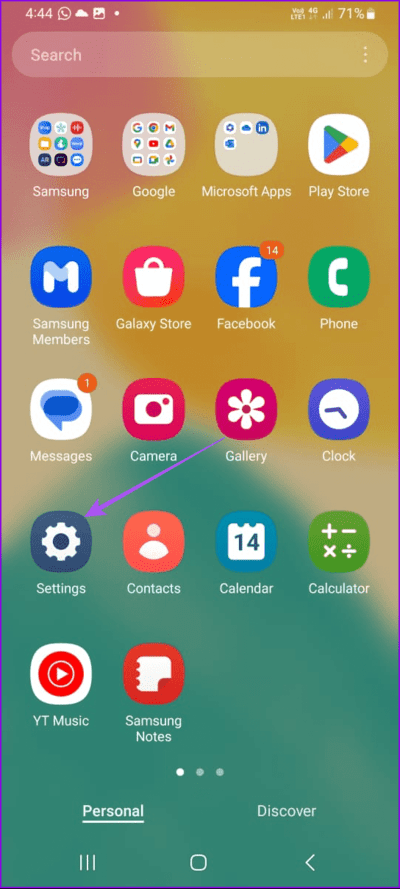
7. إعادة ضبط إعدادات الشبكة
إذا لم ينجح أي من الحلول، فيمكنك إعادة ضبط إعدادات الشبكة بهاتف Samsung Galaxy الخاص بك. سيؤدي ذلك إلى إزالة جميع أذونات الشبكة اللاسلكية وستحتاج إلى إضافة هذه التفاصيل مرة أخرى.
الخطوة 1: افتح الإعدادات واضغط على النظام.
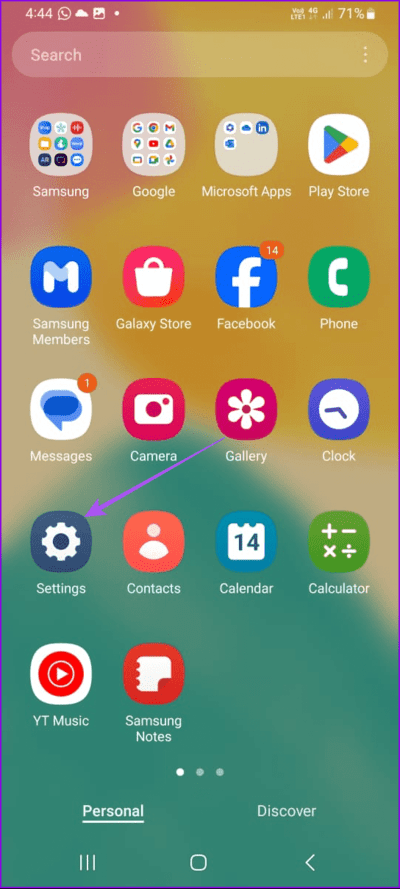
الخطوة 2: حدد إعادة تعيين واضغط على إعادة ضبط إعدادات الشبكة.
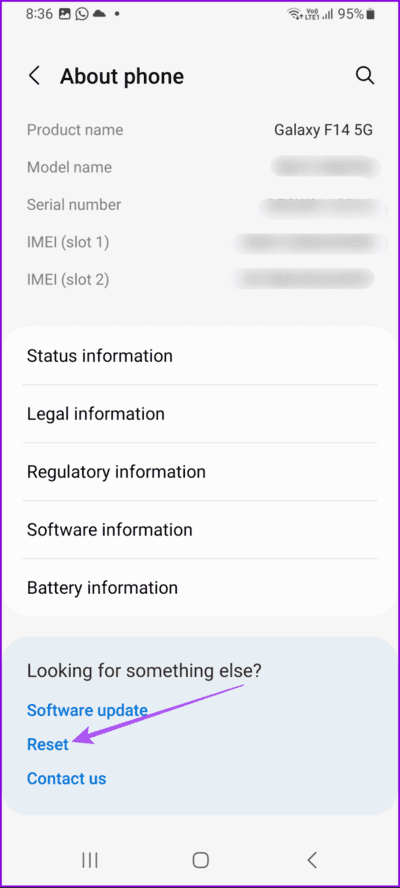
إلى الخطوة 3: اضغط على إعادة ضبط الإعدادات للتأكيد.
بعد ذلك، افتح تطبيق الطقس وتحقق من حل المشكلة.
التحقق من موقع الطقس الحالي
ستساعدك هذه الحلول في حالة عدم قيام تطبيق Samsung Weather بتحديث موقعك. تساعد معرفة إحصائيات الطقس، خاصة عندما تخطط لرحلة إلى مدينة أخرى وأثناء التنقلات اليومية.